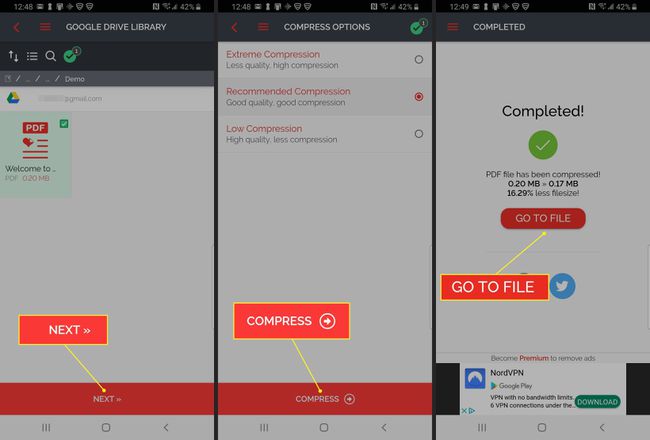როგორ გავხადოთ PDF პატარა
მოძრავი დოკუმენტის ფორმატი (PDF) ფაილები სასარგებლოა ინფორმაციის გასაზიარებლად ოპერაციულ სისტემებში და აპლიკაციის სხვადასხვა ვერსიებში. PDF ფაილები ასევე სასარგებლოა, რადგან ფაილების ფორმატირება თანმიმდევრული რჩება პაროლით დაცულიდა ფაილის ზომები შედარებით მცირეა.
თუმცა, არის შემთხვევები, როდესაც PDF ფაილის ზომა ძალიან დიდია კონკრეტული მიზნებისთვის, მაგალითად, ზოგიერთ ვებსაიტზე ატვირთვისას ან ელექტრონული ფოსტით გაგზავნისას. ამ სიტუაციებში, შეგიძლიათ PDF ფაილების შეკუმშვა შემდეგი მეთოდის გამოყენებით.
ზოგიერთი მეთოდი შეიძლება მოიცავდეს პროგრამული უზრუნველყოფის ჩამოტვირთვას ან საფასურის გადახდას. იხილეთ ქვემოთ მოცემული სექციები დეტალებისთვის.
Windows-ზე PDF-ების ზომის შემცირება
როდესაც თქვენ ქმნით PDF-ს Microsoft-ის პროგრამების გამოყენებით, როგორიცაა Word, Excel და PowerPoint, არსებობს მარტივი გზა იმის უზრუნველსაყოფად, რომ ფაილის ზომა მაქსიმალურად მცირეა. აი, როგორ მუშაობს ის Word 2019, 2016 და 2013 წლებში:
-
გახსენით თქვენი Word დოკუმენტი. აირჩიეთ ფაილი.
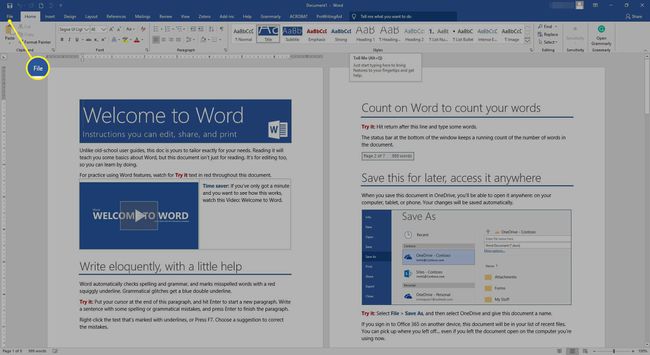
-
აირჩიეთ ექსპორტი.
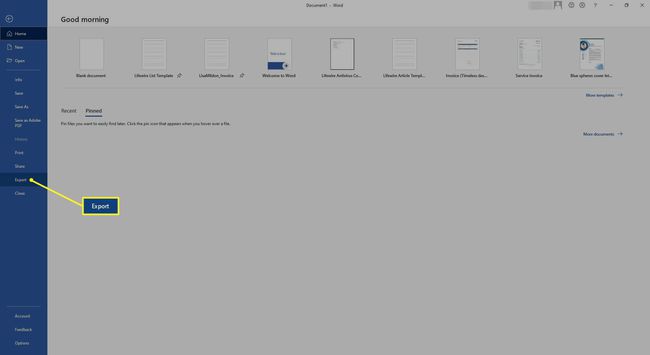
-
შემდეგ ეკრანზე, ქვეშ ექსპორტი, აირჩიეთ შექმენით PDF/XPS დოკუმენტი.
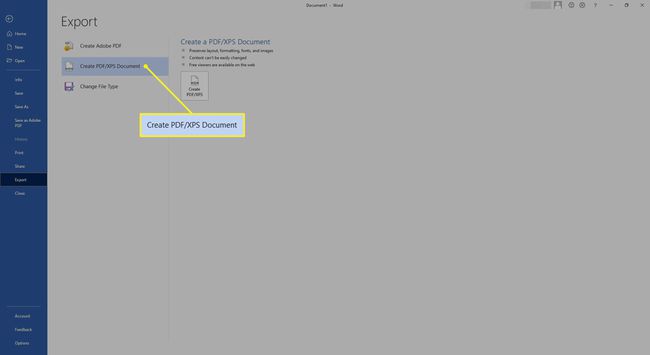
-
მარჯვნივ, აირჩიეთ შექმენით PDF/XPS.
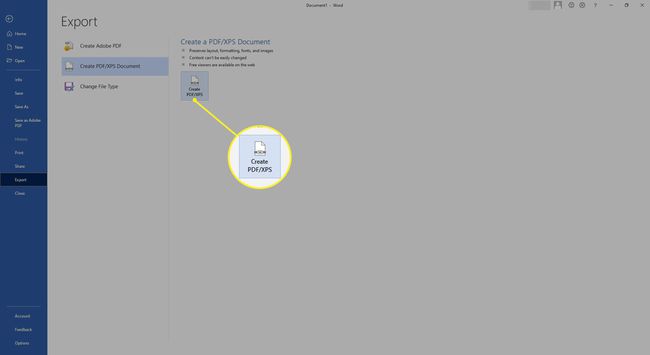
-
დიალოგში აირჩიეთ მინიმალური ზომა (გამოქვეყნება ონლაინ) და აირჩიე გამოაქვეყნეთ PDF-ის გენერირებისთვის.
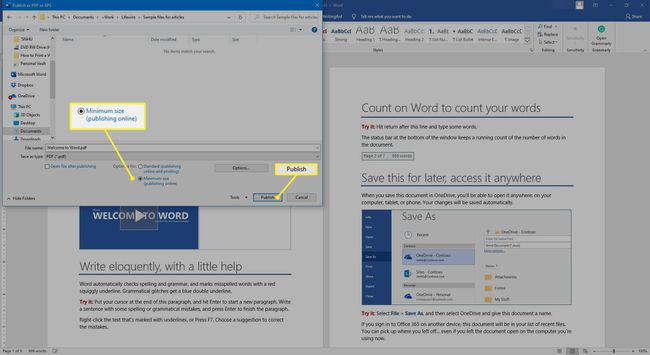
Word 2010-ში:
Word 2010 მუშაობს ოდნავ განსხვავებულად. აი, რა უნდა გააკეთოთ:
გახსენით თქვენი Word დოკუმენტი.
აირჩიეთ ფაილი > Შეინახე როგორც.
-
ში Ფაილის სახელი ველში, შეიყვანეთ თქვენი ფაილის სახელი.
შეიძლება მაცდური ჩანდეს ფაილის იგივე სახელის შენარჩუნება, მაგრამ თქვენ უნდა შეცვალოთ იგი ოდნავ მაინც, რათა კვლავ გქონდეთ ორიგინალური PDF ფაილის ასლი.
ში ტიპად შენახვა სია, აირჩიეთ PDF (*.pdf).
აირჩიეთ მინიმალური ზომა (გამოქვეყნება ონლაინ).
აირჩიეთ Შენახვა.
შეკუმშეთ PDF-ების ზომა Mac-ზე
ეს მოსახერხებელი ხრიკი საშუალებას აძლევს Mac მომხმარებლებს ადვილად შეამცირონ PDF-ების ზომა.
გადახედვა მოყვება macOS-ის თითოეულ ინსტალაციას (Mac OS X-ის დღიდან). ის განთავსდება თქვენს აპლიკაციების საქაღალდეში.
-
Finder-დან დააწკაპუნეთ მაუსის მარჯვენა ღილაკით PDF-ზე, რომლის გახსნაც გსურთ და აირჩიეთ გახსნა ერთად > გადახედვა.

-
აირჩიეთ ფაილი გადახედვის მენიუს ზოლში და აირჩიეთ ექსპორტი ჩამოსაშლელ მენიუში.
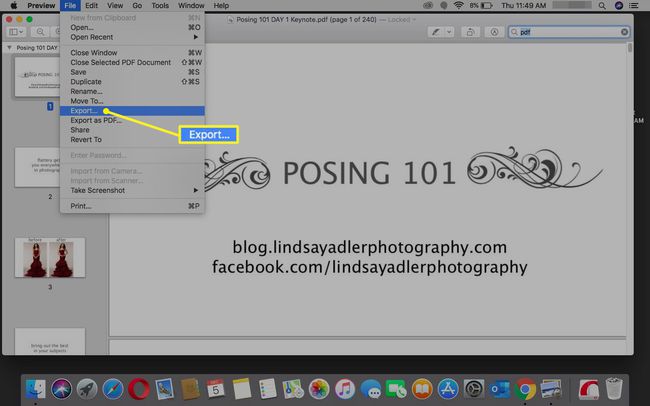
-
დიალოგურ ფანჯარაში, ში კვარცის ფილტრი მენიუ, აირჩიეთ ფაილის ზომის შემცირება.
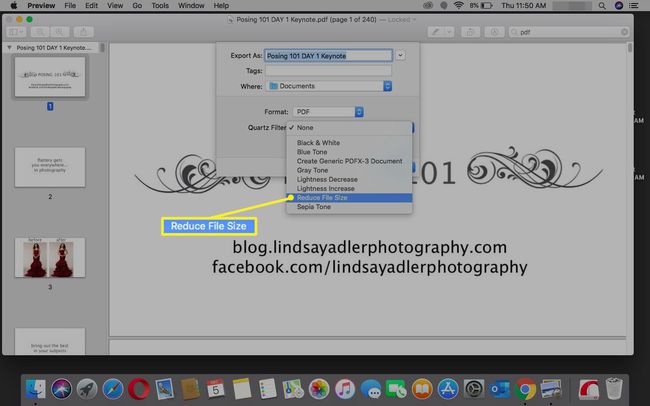
-
აირჩიეთ Შენახვა.
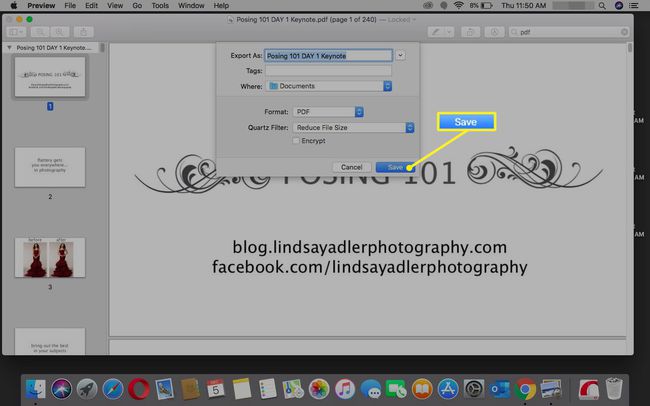
შეამცირეთ PDF ფაილების ზომა თქვენს ტელეფონზე
თქვენს ტელეფონზე PDF ფაილის ზომის შესამცირებლად, თქვენ უნდა დააინსტალიროთ PDF შეკუმშვის აპი, როგორიცაა iLovePDF, რომელიც ხელმისაწვდომია როგორც Android-ისთვის, ასევე iOS-ისთვის. თითოეული აპი ოდნავ განსხვავებულია, მაგრამ აი, როგორ მუშაობს ეს:
თუ არ გაქვთ Mac და არ გაქვთ ოფისის აპლიკაციები თქვენს Windows კომპიუტერზე, შეგიძლიათ გამოიყენოთ იგივე სერვისი (ქვემოთ) თქვენს კომპიუტერზე. მე მიყვარს PDF-ების ვებგვერდი.
გახსენით iLovePDF აპი.
შეეხეთ შეკუმშოს PDF.
აირჩიეთ ადგილმდებარეობა (მოწყობილობა, გუგლ დრაივი, ან Dropbox) საიდანაც ამოიღებ PDF დოკუმენტს.
-
მიეცით აპს თითოეულ მდებარეობაზე წვდომის ნებართვა.
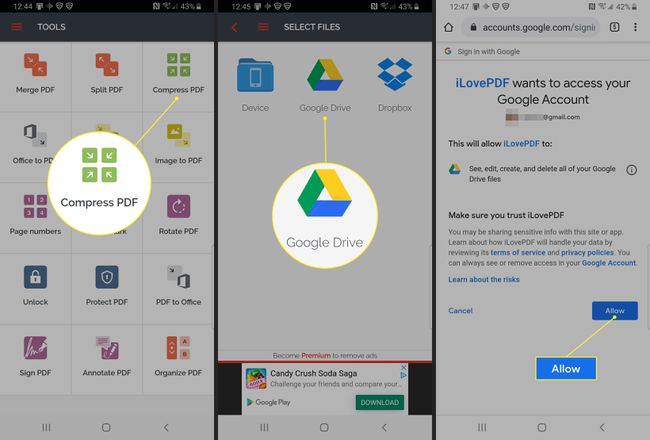
გადადით PDF ფაილზე, რომლის შეკუმშვაც გსურთ, აირჩიეთ და შეეხეთ შემდეგი.
აირჩიეთ თქვენთვის სასურველი შეკუმშვის დონე: ექსტრემალური, რეკომენდებული ან დაბალი. შეეხეთ შეკუმშოს.
-
თქვენ ნახავთ დასრულების შეტყობინებას. შეკუმშული ფაილის სანახავად, შეეხეთ გადადით ფაილზე.